Hvis du overvejer at skifte det tastatur, du bruger, er her alt, hvad du behøver for at træffe den rigtige beslutning (for dig og dine fingre).
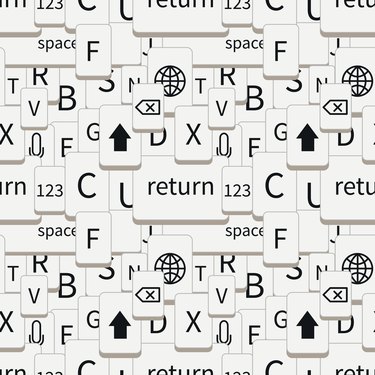
Hvis du læser dette i USA, så er chancerne for, at du bruger et QWERTY-tastatur. QWERTY får sit navn fra de første fem taster øverst til venstre på tastaturet. Det er først mystificerende, men hvis du tager et øjeblik på at kigge ned, er det et ret indlysende og ligetil navn.
QWERTY-tastaturet er rester fra skrivemaskinens æra. De, der er tilbøjelige til at blive nostalgiske for lydene fra et tastatur (vi er lige med dig) tænker måske:"Det lyder fantastisk! Hvorfor skulle jeg nogensinde skifte tastatur?"
Skrivemaskiner er designet til at opfylde andre behov end computere. QWERTY-tastaturet er specielt designet til at holde de mest brugte taster væk fra hinanden så skrivemaskinen ikke ville sætte sig fast, hvis du skrev hurtigt. Da vi skiftede til computere, eliminerede vi risikoen for jamming, men holdt afstanden mellem de oftest brugte taster. Vores fingre får nu en masse unødvendig motion, og med hvor ofte de fleste amerikanere skriver i disse dage, kan al den ekstra strækning og belastning for forskellige taster resultere i skader - hej, karpaltunnel!
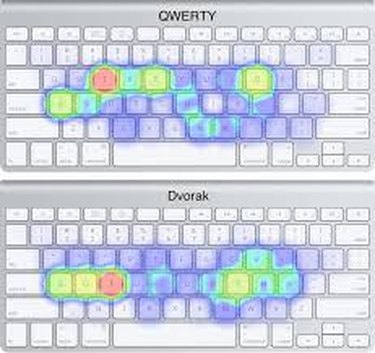
De to mest udbredte alternative tastaturer til QWERTY er Dvorak og Colemak.
Dvorak
I 1936 patenterede Dr. August Dvorak "Dvorak Simplified Keyboard". Dvorak omarrangerede tastaturet og placerede de mest brugte taster i hjemmerækken og de mindst brugte taster i nederste række, hvor de er sværest at nå. Hvor QWERTY-tastaturet resulterer i, at brugeren udfører de fleste af tastetryk med venstre hånd, resulterer Dvorak i, at brugeren foretrækker deres højre hånd, hvilket er gode nyheder, hvis du er højrehåndsdominerende.
Dvorak blev designet til at skabe et mere strømlinet, effektivt layout. Det er også det mest forskellige fra QWERTY-layoutet, så det kan være det sværere tastatur at lære.
Colemak
Colemak-tastaturet minder mere om QWERTY end Dvorak, så det kan være nemmere at lære, hvis du har brugt QWERTY i årevis. Der er kun foretaget 17 ændringer fra QWERTY-layoutet. Ligesom Dvorak placerer Colemak-tastaturet de mest brugte taster i startrækken.
Mange brugere af Dvorak- og Colemak-tastaturerne kan prale af hurtigere skrivehastigheder og mindre ubehag under skrivning. Vi bør bemærke, at der ikke er nogen definitive undersøgelser, der viser disse påstande, men hvis du opdager, at du føler dig anstrengt ved at bruge et QWERTY-tastatur, kan du med fordel skifte - hey, det er et forsøg værd, ikke?
Vi vil sige, at det kan være en smerte at skifte tastatur (ingen ordspil beregnet). Første gang du skifter, vil du skrive meget langsommere. Husker du den opmærksomme måde, du skulle scanne efter hver tast, da du først lærte at bruge QWERTY-tastaturet? Du vil gøre det igen, bortset fra at denne gang vil du kæmpe mod muskelhukommelsen på QWERTY-tasterne.
Når det er sagt, er der helt sikkert måder at sætte dig op til succes med forskellige værktøjer.
Sådan skifter du tastaturindstillingerne på din computer
Alle computere giver dig mulighed for at ændre standardindstillingerne for tastaturet. Hvis du har en Mac, kan du finde vejledningen her. For pc-folk er nyttige instruktioner her.
Tastaturbetræk
Du kommer ikke til at finde en bærbar computer i USA, der kommer med et Dvorak- eller et Colemak-tastatur. Den nemmeste og billigste løsning for de fleste computere er at hente et tastaturcover. Der er ingen grund til at placere nye klistermærker på hver tast, og det giver dig mulighed for nemt at skifte tilbage til QWERTY, hvis du har brug for en pause.
KB Covers laver fantastiske tastaturcovers til Mac, og de tilbyder både Dvorak og Colemak muligheder. Du vælger også din computermodel, så coveret er sikker på at passe perfekt til dit tastatur.
For pc-brugere er mulighederne lidt anderledes. Du kan hente et Dvorak-tastatur på Amazon, men det er ret dyrt ($339). Tastaturbetræk tilbydes ikke, så hvis du ikke ønsker at punge ud med så meget dej, er dit bedste bud at hente nogle tastaturklistermærker. Vi anbefaler klistermærkerne, der også giver dig mulighed for at se QWERTY-tasterne, så du har fleksibiliteten til at skifte frem og tilbage. Du kan finde klistermærker til både Dvorak og Colemak på Amazon. Det er en mere arbejdskrævende løsning, men det er også den billigste løsning. De fleste klistermærker koster under $3.
Ændring af tastaturet på din telefon
Hvis du skifter, anbefaler vi, at du tager en holistisk tilgang. Brug af et Colemak-tastatur på din computer og brug af QWERTY på din telefon er en opskrift på vedvarende hovedpine og et rod af stavefejl.
Vejledning til, hvordan du ændrer indstillingerne på din Android-telefon, kan findes her.
For iPhone-brugere er det lidt mere kompliceret. Apple tillader kun tastaturændringer af hardware; til iPad, iPhone og iPod betyder det, at den eneste officielle måde at ændre dit tastatur på er at tilslutte et eksternt tastatur. Dette er egentlig ikke en løsning for alle, der planlægger at bruge Dvorak og/eller Colemak til hverdag. Heldigvis for os har nogle initiativrige folk fundet på et alternativ. Der er apps, der giver dig mulighed for at downloade Dvorak- og Colemak-tastaturerne i app-butikken, selvom der på nuværende tidspunkt kun er tre tilgængelige muligheder. Den gode nyhed er, at de alle er ret billige - to af dem koster $0,99, og en er $1,99. Den dårlige nyhed er, at automatisk korrektion i øjeblikket ikke understøttes på tastaturerne, så du bliver nødt til at rette dine egne tastefejl igen.
Lær dit nye tastatur
Hvis denne nye vane har nogen chance for at holde ved, bliver du nødt til at øve dig. Gør dig klar til at gå tilbage til skriveklassen! Typing Cat tilbyder en række skriveklasser for at øge din hastighed eller lære Dvorak, og det grundlæggende niveau er gratis. Colemak.com kan pege dig i retning af en række forskellige platforme for at hjælpe dig med at mestre Colemak-tasterne.
At lære et nyt tastatur kræver arbejde. Det er ikke så nemt som at dreje på en kontakt. Udover at skifte dine computerindstillinger, bliver du også nødt til at købe et tastaturcover/tastatur og ændre indstillingerne på din telefon. Så bliver du nødt til at lære de nye nøgler. Du skal forvente at bruge mindst fire uger på at lære det nye tastatur, og derefter vil du finde dig selv mystificeret, når du er på et QWERTY-tastatur.
Hvis du ikke har problemer med at skrive på QWERTY, er det nok bedre at blive der.
Hvis du oplever ubehag, eller hvis du skriver meget til arbejde kan det være det værd at skifte. Arbejdet nu kan redde dig fra et større problem senere hen.